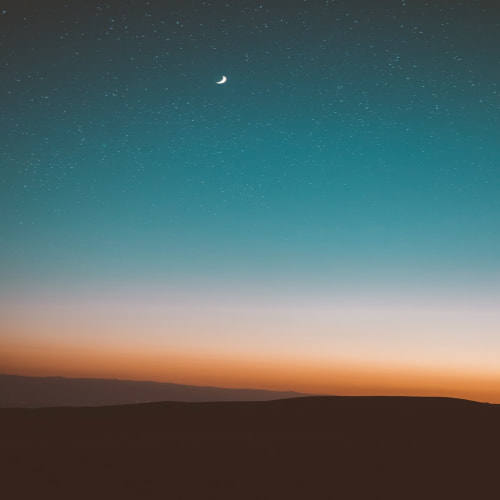컴퓨터에서 넷플릭스 4K 영상을 실행할 때 화면이 검은색으로 나오는 문제에 대해 이야기해보려고 합니다. 최근에 제 친구도 같은 문제를 겪었고, 저 역시 이 문제로 꽤나 고생을 했었죠. 그래서 여러분께 이 문제를 해결할 수 있는 팁을 공유하고자 합니다.
먼저, 많은 사람들이 이 문제를 케이블이나 그래픽카드 드라이버 문제로 생각하는 경우가 많습니다. 저도 처음엔 그렇게 생각해서 온갖 케이블을 교체해가며 해결하려고 노력했어요. HDMI 케이블만 네 개나 바꿔봤죠. 하지만 문제는 여전히 해결되지 않았습니다. 그러다 우연히 발견한 것이 바로 '스팀 월페이퍼 엔진'이 문제의 원인이었어요.
스팀 월페이퍼 엔진은 컴퓨터 바탕화면에 애니메이션 배경을 설정할 수 있는 프로그램인데, 이 프로그램이 넷플릭스 4K 영상 재생에 문제를 일으킬 수 있습니다. 이 사실을 알게 된 후, 월페이퍼 엔진을 끄고 컴퓨터를 재부팅한 다음 넷플릭스를 실행해봤더니, 화면이 정상적으로 나오더군요.
넷플릭스 4K 영상 검은 화면 문제 해결 방법 : 웰페이퍼 엔진 문제
- 월페이퍼 엔진 끄기: 먼저 스팀을 실행하고 월페이퍼 엔진을 끕니다. 월페이퍼 엔진이 실행 중인 상태에서는 넷플릭스 4K 영상 재생에 문제가 발생할 수 있습니다.
- 컴퓨터 재부팅: 월페이퍼 엔진을 끈 후, 컴퓨터를 재부팅합니다. 재부팅을 통해 시스템을 초기화하고 충돌 문제를 방지할 수 있습니다.
- 넷플릭스 실행: 컴퓨터 재부팅 후 넷플릭스를 실행해봅니다. 이제 4K 영상이 정상적으로 재생될 것입니다.
이 방법은 저와 제 지인이 직접 겪고 해결한 방법이기 때문에, 비슷한 문제를 겪고 계신 분들께도 도움이 될 것이라 확신합니다.
추가 팁: 넷플릭스 4K 영상 재생을 위한 최적화
- 최신 드라이버 설치: 그래픽카드 드라이버를 항상 최신 상태로 유지하는 것이 중요합니다. 드라이버 업데이트를 통해 성능 향상과 버그 수정을 받을 수 있습니다.
- HDCP 2.2 지원 케이블 사용: 넷플릭스 4K 영상을 재생하려면 HDCP 2.2를 지원하는 HDMI 케이블을 사용해야 합니다. 일반 HDMI 케이블로는 4K 스트리밍이 원활하지 않을 수 있습니다.
- 인터넷 속도 확인: 4K 스트리밍을 위해 안정적인 인터넷 속도가 필요합니다. 최소 25Mbps 이상의 속도가 권장됩니다.
- 넷플릭스 설정 확인: 넷플릭스 계정 설정에서 스트리밍 품질을 '고화질'로 설정해야 합니다. 기본 설정이 '자동'으로 되어 있을 경우, 네트워크 상태에 따라 화질이 낮아질 수 있습니다.
이 문제를 해결한 후, 정말 속이 시원했습니다. 처음엔 케이블 문제인 줄 알고 여러 개를 사서 교체했지만, 결국 원인은 다른 곳에 있었던 거죠. 이 경험을 통해, 문제를 해결하기 위해서는 다양한 가능성을 열어두고 접근해야 한다는 것을 다시 한 번 깨달았습니다.
혹시 여러분도 비슷한 문제를 겪고 계시다면, 이 방법을 시도해보세요. 저처럼 애꿎은 케이블 교체로 시간과 돈을 낭비하지 않길 바랍니다. 제 경험이 여러분께 도움이 되었으면 좋겠어요.
오늘 포스팅은 여기까지입니다. 이 정보가 유용했다면, 친구들과 공유해주시면 감사하겠습니다.
다음에도 유익한 정보로 찾아뵙겠습니다.
'IT정보' 카테고리의 다른 글
| 모니터 화면이 안나와요, 해결 방법은? (0) | 2024.06.17 |
|---|---|
| 유튜브 버퍼링과 유튜브 렉 해결 방법은 무엇일까요? (0) | 2024.06.15 |
| 애플 인텔리전스 Apple AI 루머와 소문, 그리고 사실 (0) | 2024.06.14 |
| 아이폰 PDF파일이 EXE로 됬을 때, 해결 방법은? (0) | 2024.06.13 |
| 한국 및 해외 eSIM 사용 가이드 및 주의 사항 (0) | 2024.06.12 |